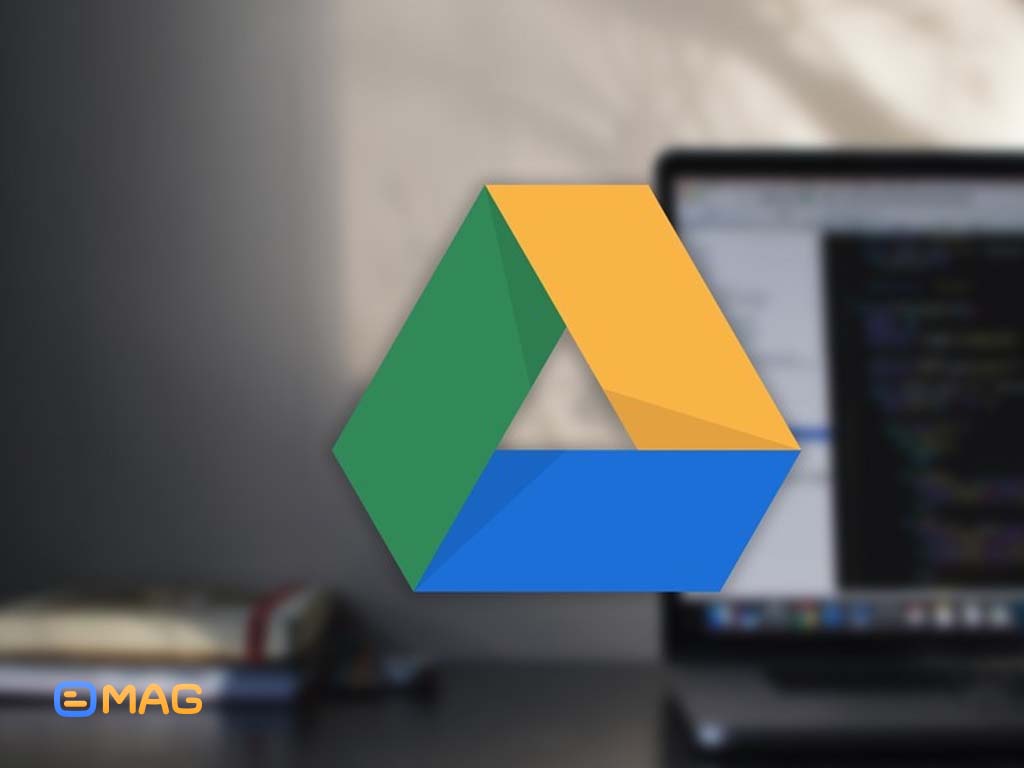نحوه استفاده از واتساپ در چندین دستگاه
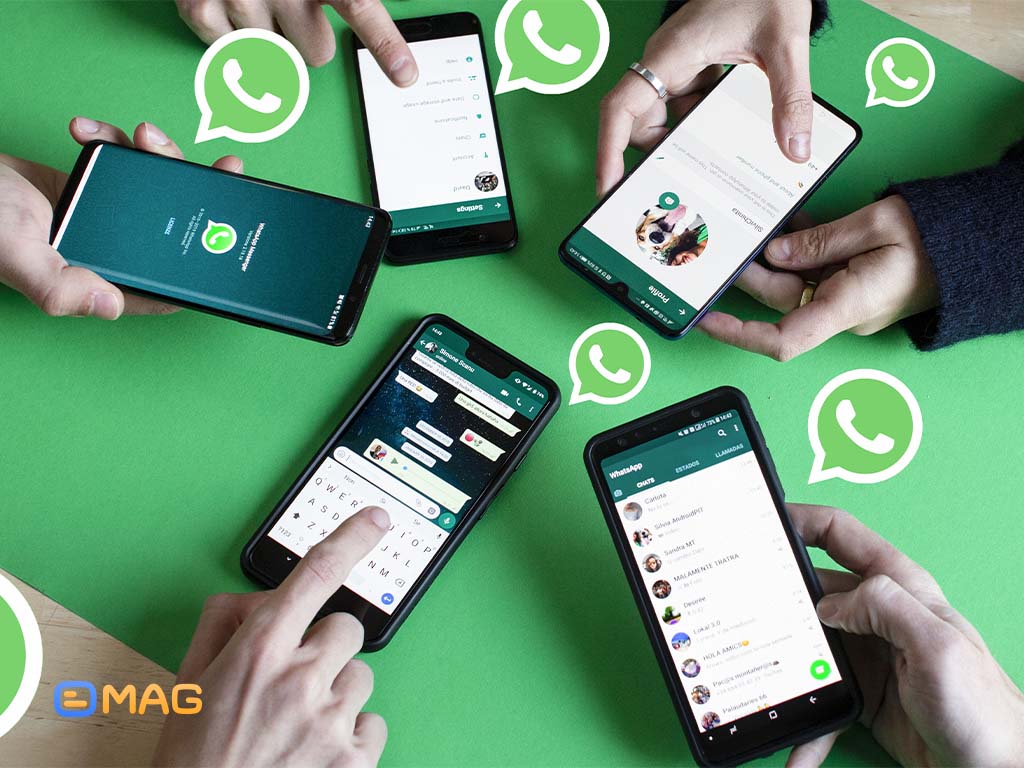
همگامسازی چند پلتفرمی به سرعت در واتساپ و سایر سرویسهای مشابه در حال پیادهسازی است. واتساپ در بروزرسانی اخیر به کاربر این امکان را می دهد تا بدون اینکه گوشی هوشمند خود را به اینترنت متصل نگه دارد، در حداکثر چهار دستگاه از یک اکانت استفاده کند. در حال حاضر میتوان با استفاده از نسخههای مختلفی که برای واتساپ طراحی شده از این برنامه استفاده نمود.
متاسفانه هنوز امکان استفاده از یک حساب واتساپ، به صورت همزمان روی دو گوشی هوشمند متفاوت وجود ندارد. باید به این موضوع توجه داشت که عملکرد چند پلتفرمی واتساپ، هنوز در مرحله بتا است و شما باید از نسخه بتا استفاده نمایید تا بتوانید از این قابلیت استفاده کنید. در این مقاله سعی شده تا اکثر نکاتی که در خصوص این قابلیت جدید وجود دارد، مورد بررسی قرار گیرند تا شما بتوانید از امکانات و قابلیتهای واتساپ در چندین دستگاه مختلف، بهرهمند شوید.
نحوه فعالسازی حالت چند دستگاه در گوشی هوشمند
این ویژگی فعلاً برای گوشیهای اندرویدی در نظر گرفته شده و واتساپ هنوز آن را برای کاربران iOS فعال نکرده است. اگر گوشی اندرویدی دارید، مراحل زیر را برای فعالسازی دنبال کنید:
مرحله 1: برنامه واتساپ را در گوشی اندرویدی خود باز کنید.
مرحله 2: روی منوی سه نقطه در بالا برنامه، ضربه بزنید و گزینه دستگاههای مرتبط (Linked devices) را انتخاب کنید.
مرحله 3: در این مرحله واتساپ از شما میخواهد که به برنامه اجازه دهید تا به نسخههای بالاتر ارتقا یابد، روی گزینه Ok ضربه بزنید.
مرحله 4: روی گزینه چند دستگاهی بتا (Multi-device beta) ضربه بزنید و از منویی که در قسمت پایین آن باز میشود، گزینه پیوستن بتا (Join BETA) را انتخاب کنید (در آینده، پس از تبدیل این نسخه به حالت پایدار و عرضه عمومی، نیازی به انجام این مرحله نخواهد بود).
مرحله 5: دوباره از منو سه نقطه، روی گزینه دستگاههای مرتبط (Linked devices) ضربه بزنید، این بار گزینه پیوستن بتا (Join BETA) برای عملکرد بتای چند دستگاه را مشاهده خواهید کرد.
اکنون میتوانید از کار با واتساپ روی چند دستگاه مختلف لذت ببرید، تنها لازم است تا روی دستگاههای دیگر، تنظیماتی که در ادامه گفته خواهد شد، انجام دهید.
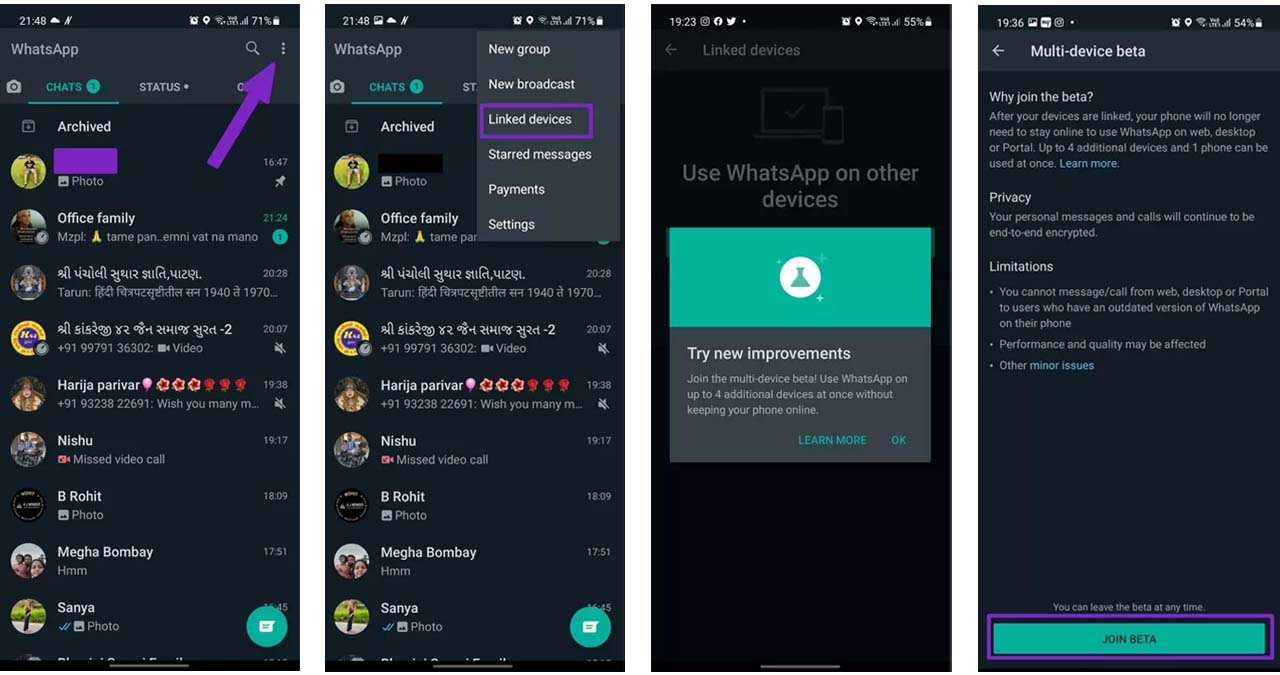
نحوه راهاندازی واتساپ روی چند دستگاه
اکنون شما با موفقیت عملکرد چند دستگاهی برنامه واتساپ خود را فعال کردهاید، حال برای استفاده از واتساپ در محیط وب یا دسکتاپ، مراحل زیر را انجام دهید:
مرحله 1: برنامه را برای سیستم عامل ویندوز یا مک دانلود و نصب نمایید. همچنین میتوانید از هر مرورگری به واتساپ وب مراجعه کرده و تنظیمات لازم را در محیط وب برای این برنامه، انجام دهید.
مرحله 2: در این مرحله واتساپ از شما میخواهد تا کد QR را اسکن کنید.
مرحله 3: برنامه واتساپ را روی گوشی اندرویدی خود باز کنید و روی منوی سه نقطه در بالا صفحه ضربه بزنید.
مرحله 4: گزینه دستگاههای مرتبط (Linked devices) را انتخاب کرده و روی پیوند یک دستگاه (Link a device) ضربه بزنید.
مرحله 5: کد QR را روی دسکتاپ با استفاده از اسکنر داخلی گوشی اسکن کنید.
چند دقیقه صبر کنید تا واتساپ بتواند پیامهای رمزگذاری شده را سازماندهی کند. بعد از آن حتی میتوانید با غیرفعال کردن اینترنت گوشی اندرویدی خود، از برنامه واتساپ در محیط وب یا دسکتاپ، بدون هیچ مشکلی استفاده نمایید.
محدودیتهای استفاده از واتساپ در چند دستگاه
عملکرد چند دستگاهی واتساپ در مرحله بتا است، بنابراین، هنوز برخی محدودیتها در این نسخه وجود دارد که در ادامه به برخی از آنها اشاره خواهد شد.
• از طریق سایر دستگاهها، نمیتوانید موقعیت دستگاههای دیگر را شناسایی کرد.
• پیوستن، مشاهده، و بازنشانی دعوتهای گروه از طریق نسخههای وب و دسکتاپ وجود ندارد و برای این کارها باید از نسخه تلفن همراه استفاده کرد.
• ارسال پیام یا تماس با شخصی که از نسخه قدیمی واتساپ استفاده میکند از طریق دستگاههای پیوند داده شده، امکانپذیر نیست.
• کاربران WhatsApp Business نمیتوانند نام یا برچسبهای کسب و کار خود را از طریق واتساپ وب یا دسکتاپ ویرایش کنند.
اگر محدودیتهای بالا واقعا برای شما مشکلساز میباشند، به شما پیشنهاد میشود به نسخه اصلی واتساپ برگردید. برای این کار لازم است تا نسخه بتای چند دستگاهی را ترک کنید. در ادامه نحوه انجام آن توضیح داده شده است:
مرحله 1: برنامه را در تلفن اندرویدی خود باز کنید و به منوی سه نقطه بروید.
مرحله 2: گزینه چند دستگاه بتا (Multi-device beta) را انتخاب کنید و روی گزینه ترک بتا (Leave beta) از منوی ضربه بزنید.
باید به این نکته توجه داشت که واتساپ بعد از این کار تمام دستگاههای متصل شده در حالت قبل را از دسترسی به حساب واتساپ خارج میکند و باید دوباره از روش قدیمی برای برقراری اتصال واتساپ روی دسکتاپ استفاده کنید و در زمان استفاده، اتصال اینترنت گوشی خود را حفظ نمایید.
امنیت و حریم خصوصی
واتساپ به طور کامل زیرساخت نحوه کار پیام رسانی را برای عملکرد هر چه بهتر برای استفاده در چند دستگاه مختلف، اصلاح نموده است. واتساپ برای امنیت بیشتر، پیامهای ارسالی در دستگاههای مختلف را به صورت جداگانه رمزگذاری میکند؛ همچنین، پیامها پس از تحویل در هیچ سروری ذخیره نمیشوند. در نهایت این امید وجود دارد که در آینده نه چندان دور، استفاده از واتساپ در دستگاههای مختلف، بدون هیچ گونه مشکلی امکان پذیر باشد.